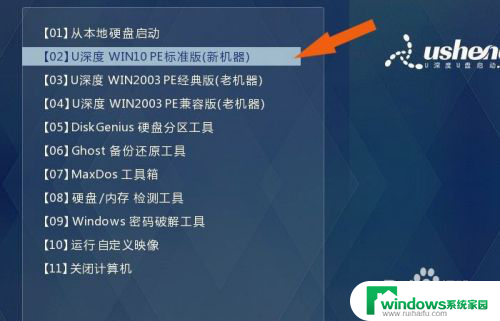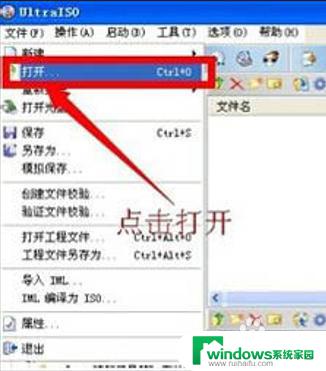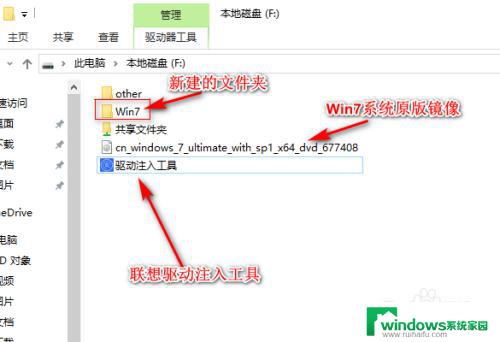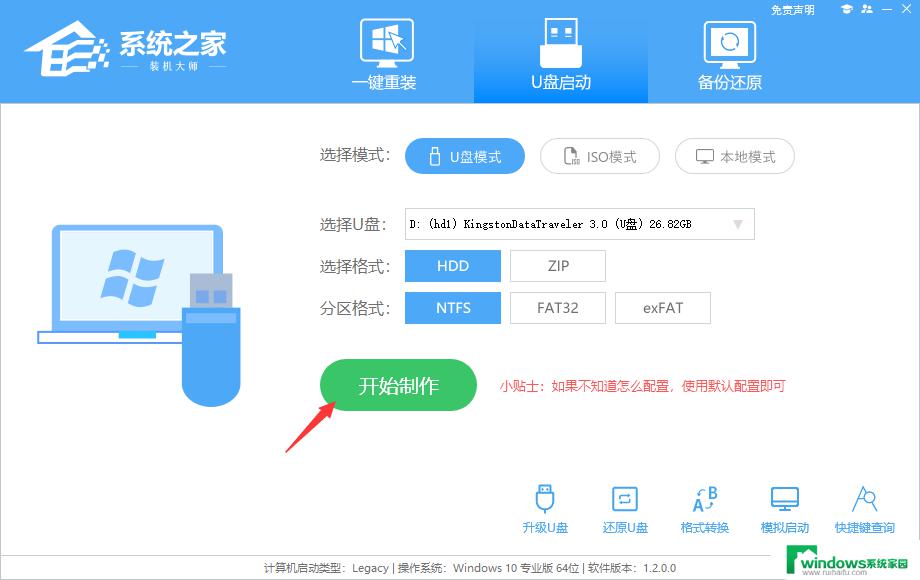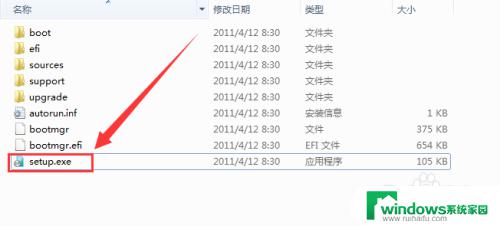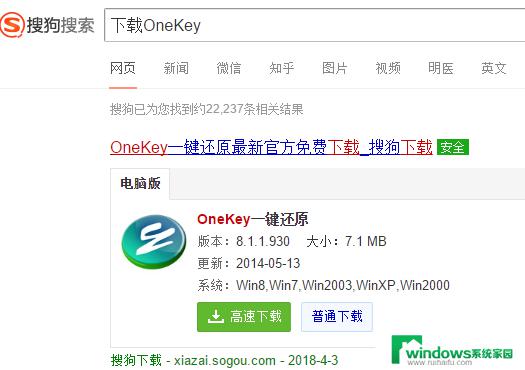电脑系统重装直接下载win7系统iso就行了吗 有Win7系统镜像文件如何制作启动盘
电脑系统重装直接下载win7系统iso就行了吗,有时候我们需要重装电脑系统来解决一些问题或者提高系统运行效率,在这种情况下,下载Win7系统的ISO文件可以是一个很好的解决方案。但是在下载完镜像文件后,我们还需要将其制作成启动盘才能进行系统重装。那么该如何制作一个能够成功启动电脑系统安装程序的启动盘呢?下面我们将介绍一些制作启动盘的方法和技巧,帮助大家更轻松地重装电脑系统。
操作须知:
一般电脑运行内存2G及以下建议装32位系统,内存4G及以上选择64位系统。
一、重装准备
1、备份C盘和桌面重要文件,网卡驱动,浏览器书签等
2、系统下载
3、安装工具下载
4、解压工具:WinRAR或好压等解压软件
二、win7镜像重装系统步骤如下
1、把win7系统iso镜像放到D盘,只要不要放桌面或C盘就行,右键使用WinRAR等工具解压出来;
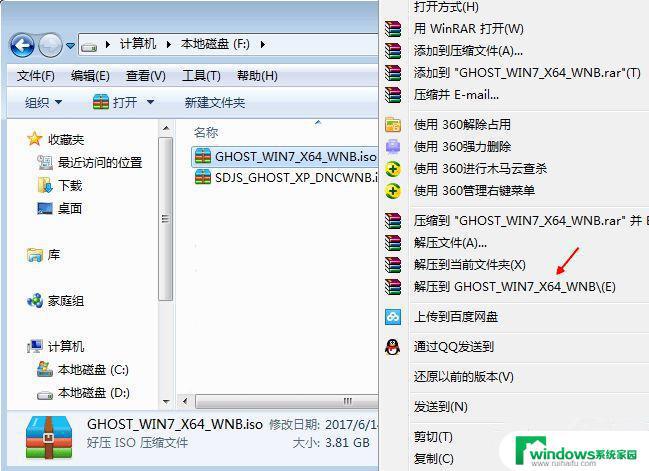
2、将win7.gho文件和Onekey ghost工具放到同一目录,比如D盘,不要放C盘或桌面;
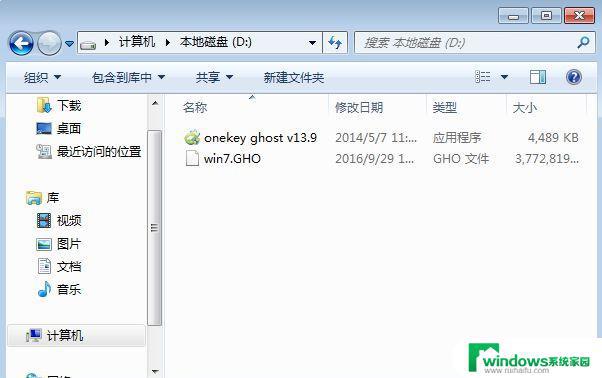
3、双击打开Onekey ghost安装工具,选择“还原分区”。GHO WIM ISO映像路径选择win7.gho文件,选择安装位置。比如C盘,或者根据磁盘容量判断要安装系统的磁盘,点击确定,如果提示未指定ghost位置,查看相关教程提供的方法解决;
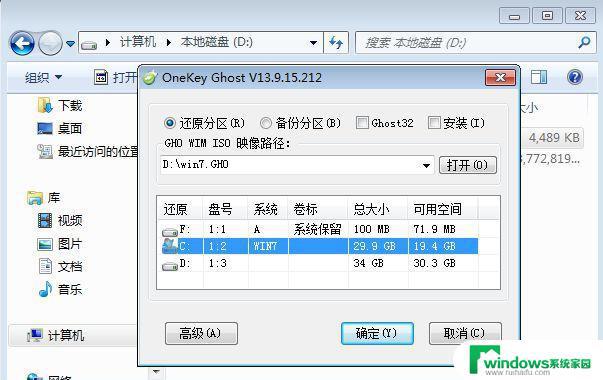
4、弹出提示框,确认没有重要数据之后,点击是,立即重启进行计算机还原,也就是重装系统过程;
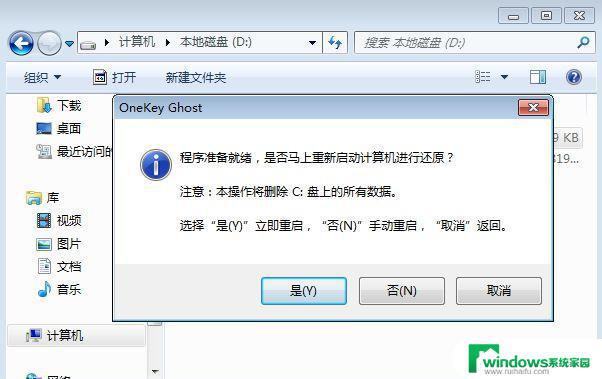
5、这时候电脑重启,开机启动项多出Onekey Ghost,默认自动选择Onekey Ghost进入安装过程;

6、启动进入到这个界面,执行安装win7系统到C盘的操作,等待进度条完成;
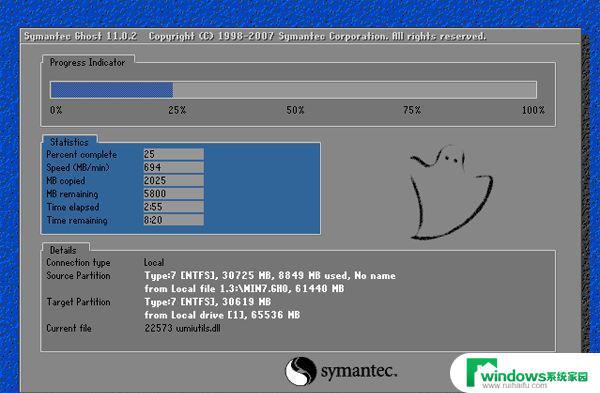
7、操作完成后,电脑自动重启,继续执行win7系统驱动安装、系统配置和系统激活过程;

8、最后重启进入全新系统桌面后,win7镜像重装系统过程结束。

以上就是电脑系统重装的全部内容,如果您遇到相同问题,可以参考本文介绍的步骤进行修复,希望能对您有所帮助。